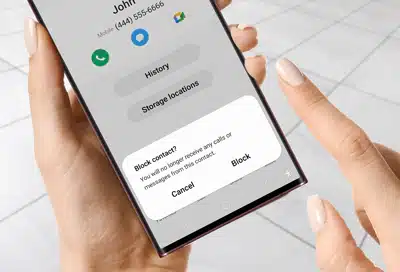
Evnen til at bevare privatlivets fred under telefonopkald er blevet stadig vigtigere i vores forbundne miljø. Samsung telefoner, ligesom mange andre mobile enheder, giver dig mulighed for at blokere dit telefonnummer, hvilket sikrer, at dit opkalds-id er skjult for modtageren. Blokering af dit nummer på Samsung-telefoner kan være en værdifuld mulighed, hvis du vil beskytte dit privatliv, undgå uønskede opkald eller administrere dine forretningsforbindelser. I dette indlæg vil vi se på mange tilgange og trin-for-trin-anvisninger for at hjælpe dig med at blokere dit telefonnummer korrekt.
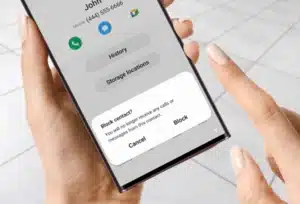
Hvad er opkalds-id?
Før vi går ind i teknikkerne til at blokere dit telefonnummer, lad os først definere opkalds-id. Opkalds-id er en telekommunikationstjeneste, der gør det muligt for modtageren af et opkald at se telefonnummeret eller navnet på den, der ringer op, før han svarer. Som standard har Samsung-telefoner funktionen Caller ID aktiveret, der viser dit nummer til den person, du ringer til.
Der er dog tidspunkter, hvor du kan lide at holde dit telefonnummer privat, og det er her muligheden for at blokere dit opkalds-id er praktisk.
Grunde til at blokere dit nummer på Samsung-telefoner
På Samsung-telefoner kan blokering af dit nummer tjene adskillige formål:
- Beskyttelse af dit privatliv: I en tid, hvor personlige oplysninger er i fare for at blive misbrugt, kan blokering af dit telefonnummer give et ekstra lag af beskyttelse ved at skjule dit telefonnummer fra mulige farer.
- Undgå uønskede opkald: Ved at blokere dit telefonnummer kan du begrænse chancerne for at modtage uønskede opkald fra telefonsælgere og ukendte opkald, hvilket giver dig ro i sindet og uafbrudt forbindelse.
- Overvejelser for personlig og professionel brug: Uanset om du foretager personlige opkald eller når ud til kunder for erhvervslivet, kan blokering af dit nummer være et klogt valg for at opretholde et niveau af adskillelse mellem dit private og professionelle liv.
Metoder til at blokere dit nummer på Samsung-telefoner
Samsung-telefoner har flere teknikker til at blokere dit telefonnummer, så du kan vælge den mest passende mulighed:
1. Brug af telefonindstillinger: Telefonindstillingerne er den enkleste måde at blokere dit nummer på.
Følg disse trin for at opnå dette:
- Trin 1: Start appen "Telefon" på din Samsung-mobil.
- Trin 2: Åbn indstillingsmenuen ved at trykke på de tre prikker eller indstillingen "Mere".
- Trin 3: Se efter indstillingen "Opkalds-id" eller "Vis mit opkalds-id".
- Trin 4: For at aktivere blokeringsfunktionen skal du vælge "Skjul nummer" eller en lignende mulighed.
Medmindre du deaktiverer denne funktion senere, vil dit nummer blive udelukket for alle udgående opkald, når du har udført disse trin.
2. Brug af et præfiks før opkald: Hvis du ønsker at spærre dit nummer for et bestemt opkald, kan du bruge et midlertidigt præfiks, før du ringer til modtagerens nummer.
Trinene er ligetil:
- Trin 1: Indtast præfikset "*31#", før du ringer til modtagerens nummer.
- Trin 2: Fortsæt med opkaldsproceduren som normalt.
Dit telefonnummer vil blive udelukket for dette specifikke opkald, hvis du bruger dette midlertidige præfiks.
3. Brug af appen Kontakter: Du kan også begrænse dit telefonnummer for bestemte kontakter ved at ændre deres indstillinger i appen Kontakter.
At gøre dette:
- Trin 1: Start appen "Kontakter" på din Samsung-telefon.
- Trin 2: Find den person, du vil ringe til, ved hjælp af et blokeret nummer.
- Trin 3: Tryk på kontaktens navn for at se deres oplysninger.
- Trin 4: I øverste højre hjørne skal du trykke på de tre prikker eller indstillingen "Mere".
- Trin 5: Klik på enten "Rediger" eller "Rediger kontakt."
- Trin 6: Rul ned til "Flere indstillinger" eller "Yderligere indstillinger".
- Trin 7: Søg efter "Vis opkalds-id" eller "Vis mit opkalds-id".
- Trin 8: Vælg "Skjul nummer" eller en lignende mulighed for at skjule dit telefonnummer fra denne kontakt.
Ved at foretage disse ændringer vil dit nummer blive blokeret, når du ringer til denne specifikke kontakt, mens det forbliver synligt for andre.
Sådan blokerer du dit telefonnummer i trin
Nu hvor vi har gennemgået teknikkerne til at blokere dit telefonnummer, lad os gennemgå den trinvise tilgang for hver enkelt:
Brug af telefonindstillinger
Trin 1: Adgang til telefonindstillingerne
Start appen "Telefon" på din Samsung-telefon. Det er typisk repræsenteret med et ikon, der ligner en telefonrør.
Trin 2: Find opkalds-id-indstillingen
Tryk på de tre prikker eller "Mere" i appen "Telefon", som normalt er placeret i øverste højre hjørne af skærmen. Klik på rullemenuen og vælg "Indstillinger".
Trin 3: Aktivering af bloknummerfunktionen
Se efter indstillingen "Opkalds-id" eller "Vis mit opkalds-id" i menuen "Indstillinger". Udtrykket kan variere betydeligt afhængigt af din enhed og softwareversion. Når du har fundet den passende mulighed, skal du trykke på den.
Trin 4: Foretag et testopkald for at bekræfte
Efter at have aktiveret "Skjul nummer" eller lignende mulighed, foretag et testopkald til en ven eller et familiemedlem for at sikre, at dit nummer nu er blokeret. Hvis det lykkes, vises dit nummer ikke på deres skærm, når du ringer til dem.
Fejlfinding af blokeringsproblemer
Selvom du følger ovenstående procedurer, kan du løbe ind i problemer, mens du forsøger at blokere dit nummer på Samsung-telefoner. Her er nogle eksempler på typiske problemer og deres løsninger:
- Opkalds-id blokerer ikke for alle opkald: Uanset om du har aktiveret "Skjul nummer" eller lignende i telefonindstillingerne, men dit nummer stadig vises på nogle opkald, skal du tjekke med dit mobilselskab for at se, om de tilbyder blokering af opkalds-id. Denne funktionalitet er muligvis ikke tilgængelig på alle udbydere.
- Midlertidigt præfiks virker ikke: Hvis præfikset *31# ikke blokerer dit nummer, er det sandsynligt, at din udbyder ikke tillader denne strategi. For alternativer, kontakt din operatørs kundeservice.
- Blokeret id fungerer ikke for specifikke kontakter: Kontroller, at du har aktiveret bloknummerfunktionen for den angivne kontakt. Dobbelttjek, at du har gemt ændringerne efter at have redigeret kontaktens indstillinger.
Udforskning af tredjepartsapps
Mens Samsung-telefoner har indbyggede funktioner til blokering af opkalds-id, kan du også støde på tredjepartsapps, der lover at give ekstra opkalds-id-blokeringsfunktioner. Disse programmer kan give ekstra tilpasningsvalg eller funktionalitet.
Udvis forsigtighed og foretag omfattende research, før du bruger tredjepartsapps. Nogle af disse applikationer er muligvis ikke så sikre eller pålidelige, som de hævder. At give sådanne applikationer adgang til dine opkaldsdata kan også medføre privatlivsproblemer. Hold dig til applikationer fra Google Play Butik eller Samsung Galaxy Store, der er kendte og respektable, og læs brugeranmeldelser og vurderinger for at vurdere deres effektivitet og potentielle farer.
Konklusion
Afslutningsvis er blokering af dit nummer på Samsung-telefoner en fantastisk måde at holde dit nummer privat på. Med et par nemme trin kan du sikre dig, at dit nummer ikke er synligt for nogen, der ringer eller sender en sms til dig. Denne funktion er især nyttig, hvis du er bekymret for uønskede opkald eller beskeder. Ved at tage dig tid til at sætte opkaldsblokering op, kan du sikre dig, at du altid har kontrol over, hvem der kan kontakte dig og hvornår.






Giv en kommentar